이 글에선 IPTIME 비밀번호 중 초기 비밀번호 확인하는 방법과 핸드폰으로, 아이폰으로, 스마트폰으로 설정하는 방법 알려드리겠습니다.
이 방법을 알기전에 IPTIME 비밀번호 찾는법, 초기화을 알아야합니다. 그리고 설정한 패스워드를 변경하는 방법도 알아두면 좋은데 모든 정보 이 글에서 다 알려드리니 천천히 읽어주세요.
Contents
IPTIME 비밀번호
IPTIME 초기 비밀번호
우선 IPTIME 비밀번호를 먼저 찾아야 합니다.
찾는 방법은 바로 아래에 있습니다.
초기화 과정을 끝냈다면 인터넷 주소창에 http://192.168.0.1 을 입력하고 엔터키를 누릅니다.
로그인 화면이 나타나면 로그인 이름과 암호를 입력해야 하는데요.
아이피타임 기본 비밀번호와 계정은 “admin / admin”입니다.
IPTIME 비밀번호 설정
비밀번호 설정 전, 초기화 과정이 필요한 경우 바로 아래 링크를 확인해 주세요.
비밀번호를 모르면 일단 초기화하고 설정하는 과정이 필요합니다.
비밀번호 설정 방법은 2가지입니다. (PC, 스마트폰)
PC에서 설정
1.주소창에 192.168.0.1을 입력하여 iptime 공유기 관리자 페이지에 접속합니다.
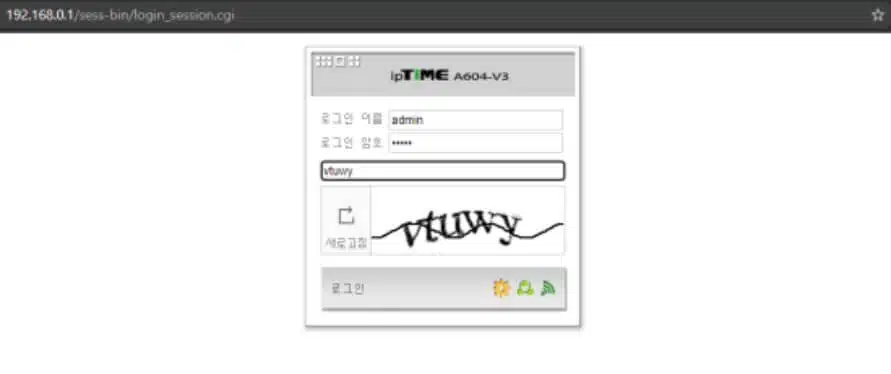
2. 아이디/비밀번호를 admin/admin으로 로그인합니다.
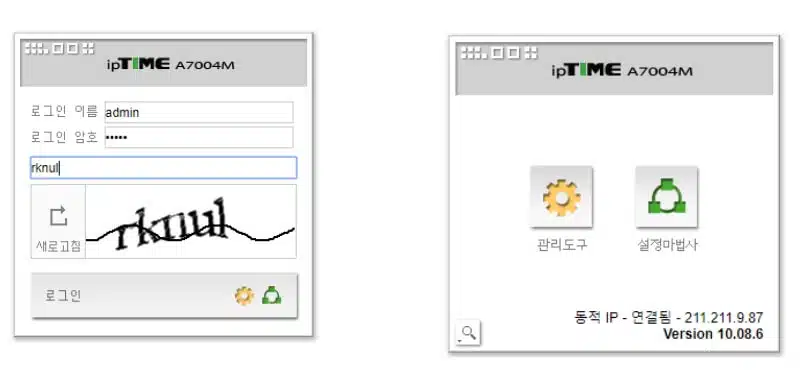
3.로그인 후 왼쪽의 [관리도구] 메뉴에 접속합니다.
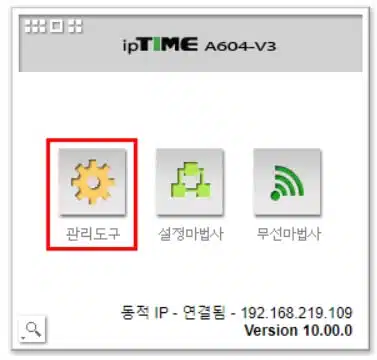
4.왼쪽 위 메뉴에서 [기본설정]-[무선 설정/보안]에 접속합니다.

5. 네트워크 이름 및 암호를 변경하실 수 있습니다. 변경 후 오른쪽 아래 [적용]버튼을 눌러주세요.

iptime 비밀번호 변경, 찾기도 마찬가지로 위와 같이 적용하면 간단하게 해결이 가능합니다.
핸드폰으로 설정 (안드로이드)
✅ 함께 읽으면 좋은 정보
1. 스마트폰 와이파이 목록을 볼수 있는 화면으로 이동합니다. 사용 가능한 와이파이 목록들을 확인 할수 있는데 암호가 설정이 되어 있으면 와이파이 아이콘 아래에 자물쇠 모양으로 되어 있고 , 암호가 설정이 되어 있지 않으면 그냥 와이파이 아이콘만 표시가 되어 있습니다.
암호를 설정하거나 변경해야 할 와이파이 이름을 선택하여 와이파이를 연결 합니다.
2. 와이파이가 연결되면 오른쪽에 톱니바퀴 모양의 아이콘을 누른 다음 공유기 관리 메뉴를 선택 합니다.
3. ipTime 무선 인터넷을 관리 할수 있는 관리자 화면으로 이동되는데 , 관리자 아이디와 암호를 입력 후 로그인 해야 이용 할수 있습니다.
아이디와 암호를 입력하고 아래 이미지에 나온 문자를 입력 후 로그인 버튼을 눌러줍니다.
4. 로그인을 완료하면 무선 인터넷을 관리 할수 있는 화면으로 이동되며, 요즘 성능이 좋은 무선 인터넷 공유기는 5GHz, 2.4GHz 두 가지 신호가 있는데 , 만약 두 가지 신호가 무선 인터넷 검색에 잡힌다면 두 개 신호를 모두 암호 설정을 해주어야 합니다. 암호설정은 무선 정보 5Ghz 또는 2.4Ghz 아래에 있는 바로가기 메뉴를 선택합니다.
5. 무선 네트워크 설정에 2개의 항목이 뜨는데 비밀번호를 변경 또는 추가해야 할 무선 인터넷 이름을 선택하시면 무선 네트워크 상세정보가 팝업 형태로 뜨게 됩니다.
6. 무선 네트워크 상세정보에서 “인증 및 암호화” 부분에 “암호화 사용하지 않음” 항목을 눌러보면 여러가지 암호화 방법 항목을 보실수 있는데 항목 뒤에 “권장” 이라고 되어있는 “WPA2PSK + AES(권장)” 항목을 선택 후 완료를 눌러줍니다.
7. 네트워크 암호를 입력 할수 있는 텍스트 창이 뜨는데 이부분에 본인이 집에서 사용 할 문선인터넷 암호를 입력 하시고 적용 버튼을 클릭하시면 무선 연결이 끊어진다는 메세지가 뜨는데 확인 버튼을 눌러줍니다.
8. 무선 인터넷이 끊겼다는 메세지가 뜨면 확인버튼을 선택 한 후 와이파이 설정으로 다시 돌아가면 비밀번호 없이 그냥 연결되던 와이파이를 연결하려고 눌러보면 암호를 입력 하라는 팝업창이 뜨는 것을 확인 할수 있습니다.
아이폰으로 설정
컴퓨터로 설정하는 것과 마찬가지로 핸드폰에서도 동일하게 설정이 가능합니다.
인터넷(네이버) 어플을 실행하신 뒤 주소창에 192.168.0.1을 입력하면 아래와 같이 iptime 설정 페이지가 나타납니다.
여기서 관리도구를 클릭해주세요!
이후에는 PC에서 설정하는 것과 같아요.
왼쪽 탭에서 비밀번호를 설정하고자 하는 공유기를 선택하시면 되는데요. 저는 5GHz 무선 설정/보안 메뉴를 선택했습니다.
설정할 와이파이를 선택하시고 비밀번호를 설정해주시면 됩니다
비밀번호 인증 및 암호화를 선택하시고 다시 네트워크 암호를 입력 후 적용을 클릭해주세요
적용 클릭 후 마지막으로 저장을 클릭하시면 모두 완료됩니다
이렇게 아이폰으로 IPTIME 비밀번호 설정하는 방법인데요. 비밀번호 잊었다면 미리 봤던 내용 처럼 비밀번호를 재설정하시기 바랍니다.
함께보면 유용한 정보
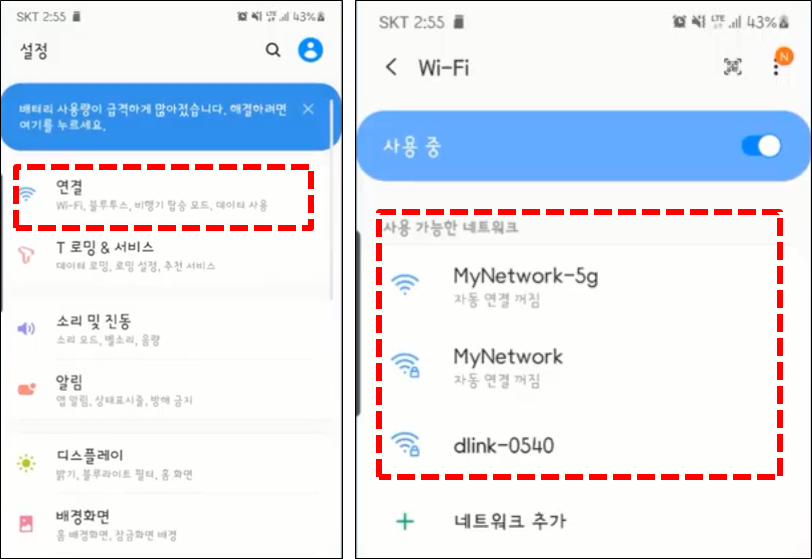
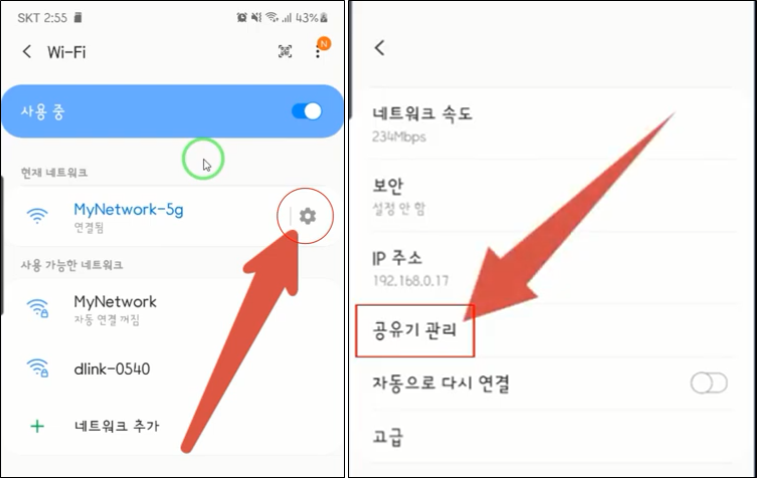
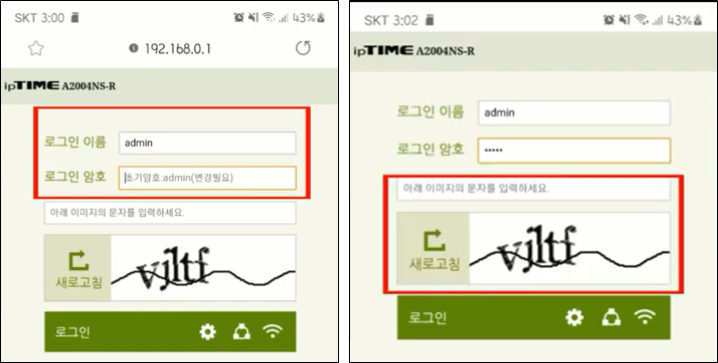
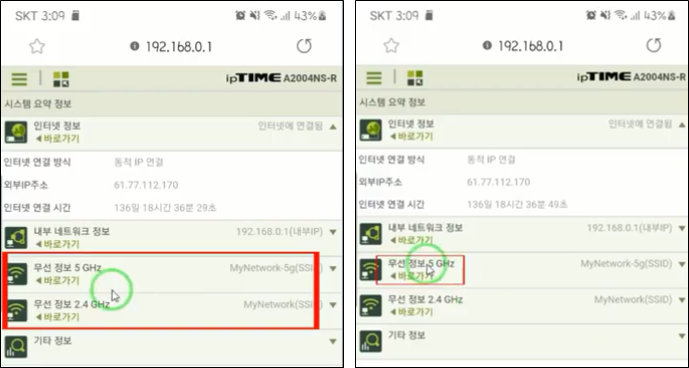
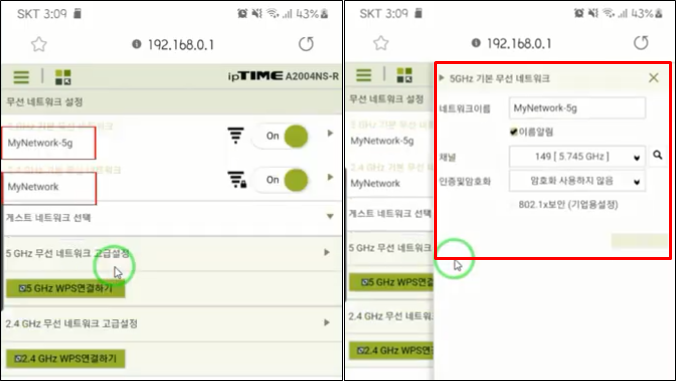
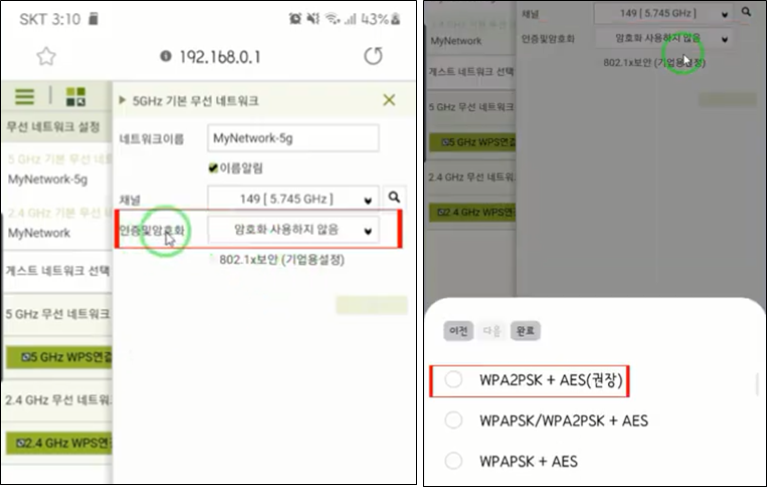
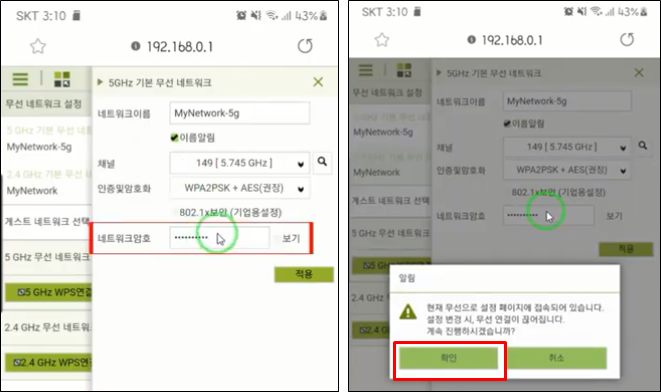
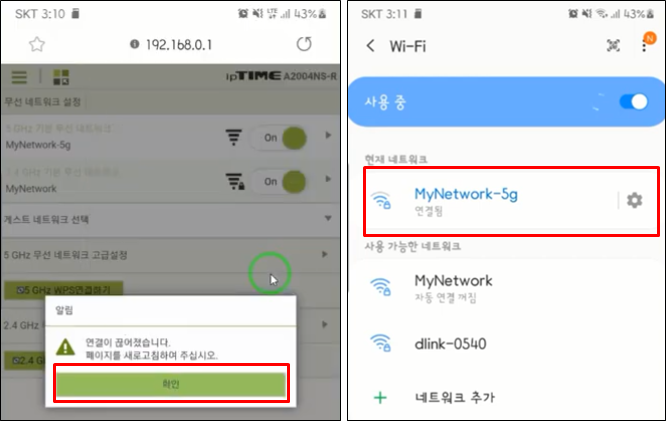




댓글 남기기